这个效果十分简单,新手一学就会,直接用色相饱和度调整层把整体颜色调成红色,然后用蒙版把人物色彩擦回来,再用模糊做出梦幻效果即可,十分简单,一起学习。
效果:

原图:

一、打开原素材,照片本身是绿,色调不符,利用【填充或调整层-色相饱和度】改变色相
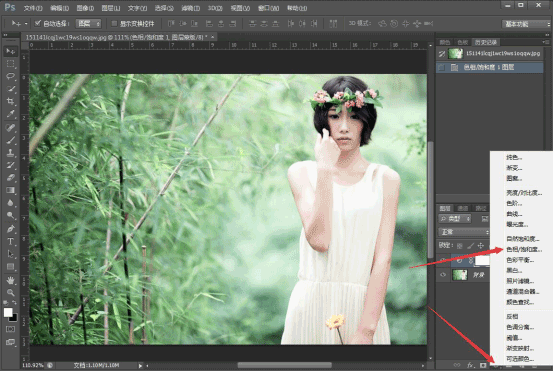
二、打开色相饱和度,选择绿色,改变色相为-168(紫色),颜色不鲜艳加饱和度47
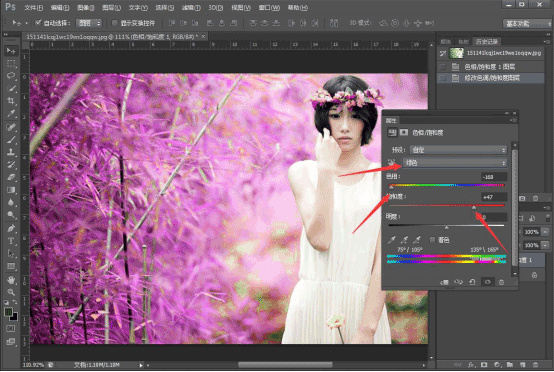
三、照片当中有一部分绿色没有更改,选择【添加到取样】吸管,在这些颜色上~吸~~
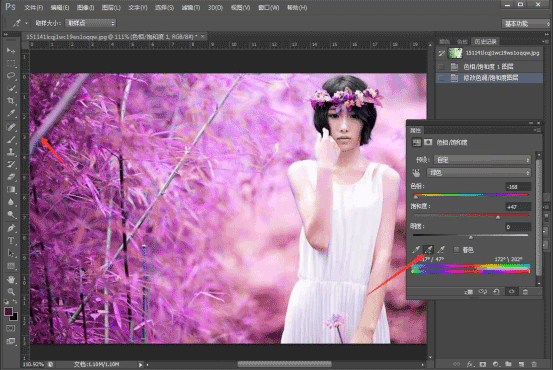
四、人物色彩发生了改变,利用快速选择工具,为美女建立选区,工作层调整到调整层的蒙版上,填充黑色,将人物颜色弄回来,取消选区。
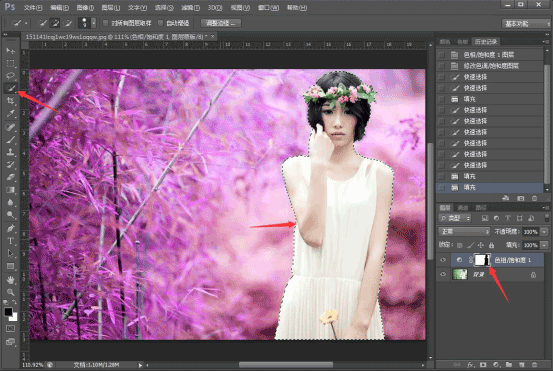
五、通过Ctrl+Alt+Shift+E盖印图层,用高斯模糊将人物虚化。
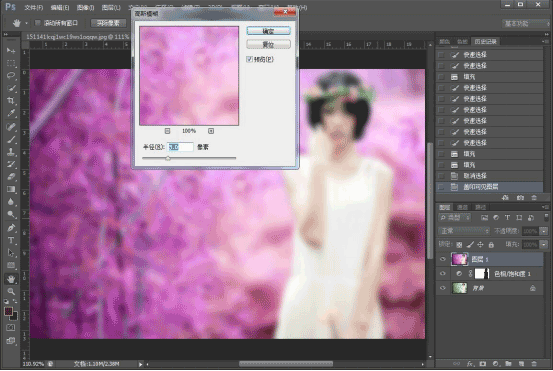
六、见证奇迹,设置图层的混合模式为【柔光】,效果立马出来~~
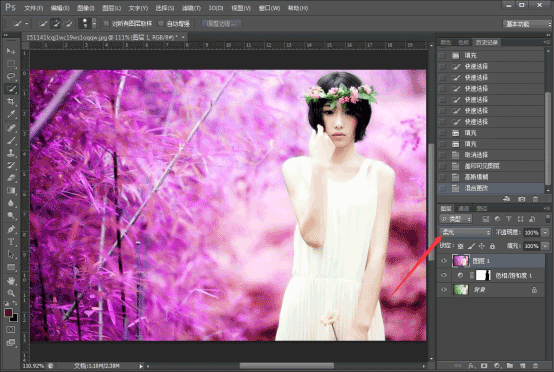
七、再复制一层,高斯模糊,完成
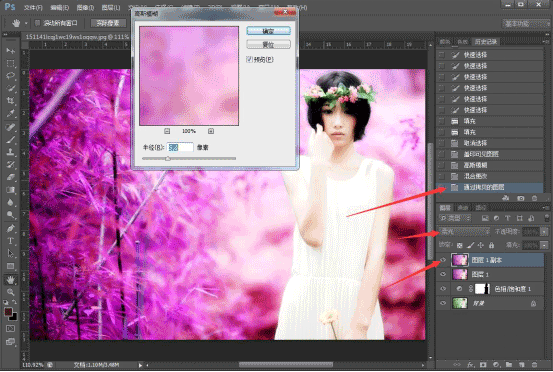
最后再上效果图





